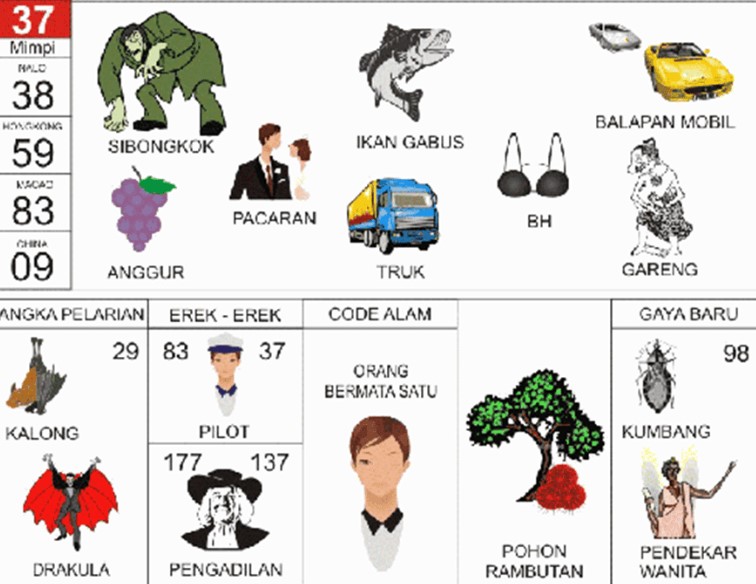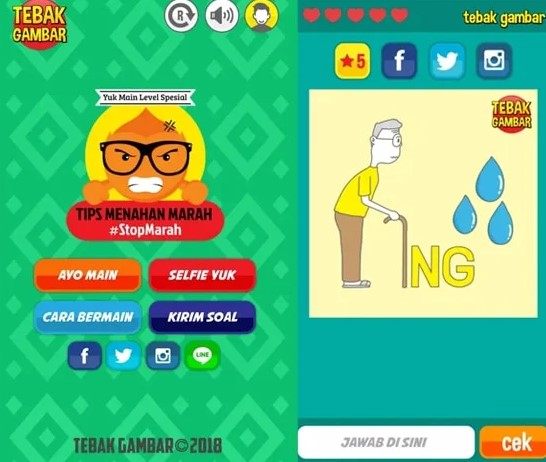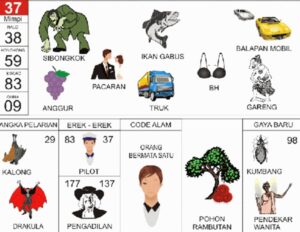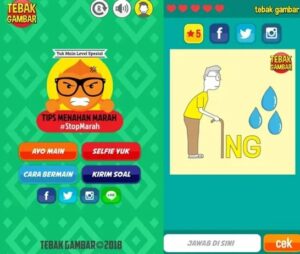Cara Menambahkan Teks Di Adobe Premiere– adalah salah satu program editing video profesional yang paling populer di dunia. Salah satu fitur penting yang tersedia di Adobe Premiere adalah kemampuan untuk menambahkan teks ke video Anda. Teks dapat digunakan untuk menunjukkan judul, informasi, dan bahkan memberikan instruksi kepada pemirsa. Dalam panduan ini, saya akan membahas cara menambahkan teks di Adobe Premiere dan memberikan beberapa tips dan trik untuk membantu Anda memaksimalkan penggunaan fitur teks di program ini.
Cara Menambahkan Teks di Adobe Premiere
Sebelum memulai menambahkan teks ke video Anda, penting untuk mengenal fitur teks yang tersedia di Adobe Premiere. Fitur teks di program ini mencakup pengaturan ukuran, warna, dan font teks, pembuatan teks bergerak dengan keyframe, dan kemampuan untuk menambahkan teks di atas atau di bawah video.Dan inilah beberapa fitur yang dapat kita gunakan seeperti di bawah ini:
Mengatur Ukuran, Warna, dan Font Teks
Untuk mengatur ukuran, warna, dan font teks, pertama-tama pilih alat teks di menu alat. Kemudian, klik pada layar di mana Anda ingin menambahkan teks, dan ketikkan teks yang Anda inginkan. Setelah itu, Anda dapat mengklik pada panel kontrol untuk mengatur ukuran, warna, dan font teks.Anda dapat mengubah ukuran teks dengan mengklik pada kotak ukuran dan mengubah nilainya. Untuk mengubah warna teks, klik pada kotak warna dan pilih warna yang Anda inginkan dari palet warna. Terakhir, Anda dapat mengubah font teks dengan memilih font yang Anda inginkan dari daftar font yang tersedia.
Membuat Teks Bergerak dengan Keyframe
Untuk membuat teks bergerak di Adobe Premiere, Anda perlu menggunakan keyframe. Keyframe adalah titik di mana Anda memasukkan informasi mengenai perubahan yang ingin Anda lakukan pada teks atau elemen video lainnya. Untuk membuat teks bergerak dengan keyframe, pertama-tama, buat teks seperti yang dijelaskan di atas. Kemudian, pilih panel Efek dan Transisi dan cari efek yang disebut Transform. Seret efek ini ke klip video Anda di jendela proyek. Setelah itu, buka panel Efek dan Transisi, dan Anda akan melihat opsi Transformasi. Di sini, Anda dapat mengubah posisi, skala, rotasi, dan opacity teks.
Menambahkan Teks di atas Video
Untuk menambahkan teks di bawah video, Anda perlu membuat klip video baru di jendela proyek. Kemudian, buat teks seperti yang dijelaskan di atas, dan seret teks ke klip video baru tersebut. Seret dan lepaskan klip video ke jendela proyek, dan letakkan klip video baru tersebut di bawah klip video asli. Teks akan muncul di bawah klip video asli, dan Anda dapat menyesuaikan posisinya dengan menggeser teks ke posisi yang diinginkan. Anda juga dapat menyesuaikan durasi teks dengan menarik atau memperpendek durasi klip video di atasnya.
Tips dan Trik Cara Menambahkan Teks di Adobe Premiere
Setelah mengenal fitur-fitur Dari adobe premiere,Ada juga beberapa tips yang bisa d ikuti untuk cara menambahkan teks di adobe premiere,silahkan ikuti beberapa Langkah berikut:
- Gunakan kontras warna yang tepat: Pastikan teks Anda mudah dibaca dengan menggunakan kontras warna yang tepat. Jika latar belakang video Anda gelap, gunakan warna teks yang terang dan sebaliknya.
- Jangan terlalu banyak teks: Terlalu banyak teks dapat membuat video Anda terlihat penuh sesak dan sulit untuk dibaca. Pastikan untuk hanya menambahkan teks yang penting dan relevan.
- Gunakan font yang mudah dibaca: Pilih font yang mudah dibaca dan sesuai dengan tema video Anda. Hindari font yang terlalu dekoratif atau sulit dibaca.
- Bermain-main dengan efek teks: Adobe Premiere menawarkan berbagai efek teks yang dapat menambahkan kreativitas ke video Anda. Cobalah bermain-main dengan efek teks seperti efek bayangan dan efek blur untuk menambahkan dimensi ke teks Anda.
- Gunakan keyframe untuk membuat gerakan yang mulus: Jika Anda ingin membuat teks bergerak, pastikan untuk menggunakan keyframe untuk membuat gerakan yang mulus dan alami.
Kesimpulan
Menambahkan teks ke video dapat memberikan informasi tambahan kepada pemirsa dan meningkatkan kreativitas video Anda. Adobe Premiere menawarkan berbagai fitur teks yang memungkinkan Anda menyesuaikan ukuran, warna, font, dan gerakan teks dengan mudah. Dalam panduan ini, saya telah membahas cara menambah teks di Adobe Premiere, baik itu di tengah video, di atas video, maupun di bawah video. Saya juga telah memberikan beberapa tips dan trik untuk membantu Anda membuat teks yang mudah dibaca dan menarik. Dalam membuat video, terkadang kita perlu menambahkan teks untuk memberikan informasi tambahan atau memperjelas pesan yang ingin disampaikan. Dengan Adobe Premiere, menambahkan teks menjadi lebih mudah dan lebih kreatif. Anda dapat menyesuaikan ukuran, warna, font, dan gerakan teks sesuai dengan keinginan Anda.
Jadi, apapun jenis video yang Anda buat, jangan ragu untuk menambahkan teks. Dengan mengikuti panduan ini, Anda akan dapat menambahkan teks dengan mudah dan menghasilkan video yang lebih menarik dan informatif. Selamat mencoba!